Vous aimez avoir à l’idée que les sms de votre Samsung Galaxy A52s puissent être conservés. On ne sait jamais. Il peut arriver parfois qu’on perde son mobile mais également qu’on nous le vole. Donc nous perdons toutes ces discussions. Alors par quel moyen est-il possible de conserver ces SMS sur un smartphone android? Dans ce tutoriel nous allons vous détailler comment conserver l’ensemble de vos sms sur Google drive, ainsi que par une appli. Finalement nous détaillerons comment restaurer les SMS sauvegardés vers un nouveau téléphone ou vers votre Samsung Galaxy A52s.
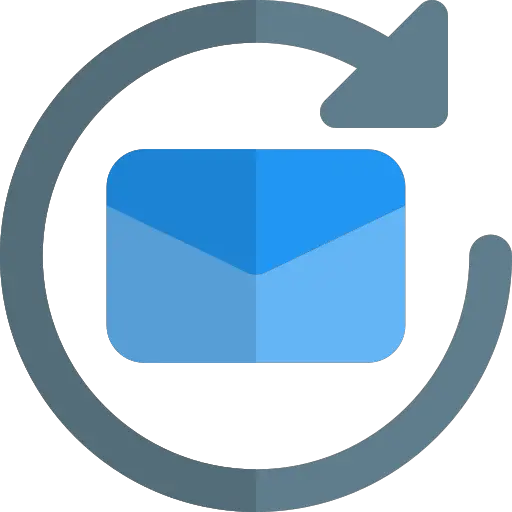
Comment sauvegarder les SMS de votre Samsung Galaxy A52s sur Google Drive?
Pour conserver les sms sur Google, vous devez créer une sauvegarde depuis votre Samsung Galaxy A52s. Il est primordial d’avoir un compte Gmail pour être en mesure de conserver l’ensemble de vos SMS. Ensuite il vous suffira de suivre les indications citées ci-dessous:
- Ouvrez les paramètres de votre Samsung Galaxy A52s
- Après sélectionnez Comptes et sauvegarde ou Paramètres supplémentaires ou Système
- Après cela dans Sauvegarde et Restauration ou Sauvegarde et réinitialisation
- Après cela sélectionnez Activer sauvegarder mes données de mon Samsung Galaxy A52s sous le compte Google
- dans le cas où ce n’est pas déjà effectué, il faut connecter votre adresse Gmail en compte de sauvegarde: Ajouter un compte
- Ensuite sélectionnez Compte Google
- Activer la sauvegarde sur Google Drive
- Après cela sélectionnez Sauvegarde Samsung Galaxy A52s
- Vous pourrez vérifiez qu’en effet les SMS sont correctement sauvegardés, mais aussi le journal d’appels
- Retournez sur la dernière page et sélectionnez Sauvegarder maintenant
Comment faire pour sauvegarder les sms de votre Samsung Galaxy A52s grâce à une application?
Nous allons vous détailler cette méthode, car c’est la plus simple. On peut effectivement conserver vos SMS, et votre journal d’appels grâce à SMS Backup & Restore . Il est nécessaire d’avoir un compte Gmail pour effectuer ce back up. Cette application est normalement téléchargeable sur Google Playstore. SMS Backup & Restore génère une sauvegarde des contacts de votre Samsung Galaxy A52s et les enregistre sur votre Google Drive. Installez cette appli, puis suivez les étapes suivantes:
- Ouvrez l’application SMS Backup & Restore
- Après cela autoriser l’accès aux contacts, SMS et Appels
- Set up un back up : configurer si vous voulez conserver les SMS et/ou les Appels
- Après cela Ouvrer une Session en cliquant dessus
- Puis sélectionner le compte Gmail sur le lequel le backup des SMS se fera
- Ensuite revenez au niveau du menu de votre Application
- Puis sélectionnez Sauvegarder maintenant
- Sélectionnez ce que vous voulez en sauvegarde, puis cliquez en bas à droite Sauvegarder
Est-ce possible de stocker les SMS vers la carte SD?
Cela sera assez difficile de stocker les messages de votre Samsung Galaxy A52s vers la carte SD. Certaines applis le permettent. La manière la plus simple est normalement de passer par une sauvegarde classique vers Google Drive.
Pour pouvoir sauvegarder les contacts de votre Samsung Galaxy A52s, découvrez les solutions possibles.
Comment faire pour restaurer les SMS de votre Samsung Galaxy A52s?
Vous avez 2 options, soit de restaurer en passant par votre sauvegarde google soit en passant par l’application SMS Back up & Restore. La restauration Google se fera automatiquement lors de l’initialisation d’un nouveau mobile ou de la réinitialisation de votre Samsung Galaxy A52s.
Restaurer l’ensemble de vos sms et appels en passant par SMS Back up & Restore
Dans l’éventualité où vous avez réaliser une sauvegarde des SMS de votre Samsung Galaxy A52s en passant par cette appli sur Google, donc il va être très facile de restaurer les SMS ou encore même le journal d’appels. Pour cela, il suffit de suivre les étapes:
- Ouvrez l’application SMS Back up & Restore
- Cliquez sur le menu en haut à gauche
- Après cela sélectionnez Restaurer
- Ensuite sélectionnez ce que vous voulez restaurer SMS et/ou appels
- Puis sélectionnez Restaurer
Si vous voulez d’autres tutoriels sur votre Samsung Galaxy A52s, on vous invite à consulter les tutos de la catégorie : Samsung Galaxy A52s.





